如何在Excel中仅复制所选单元格的总和?
例如,您在Excel中有一系列数字单元格,现在需要复制该范围的总和并将其粘贴到另一个单元格中,该如何快速处理呢?本文将分享一些简单的解决方法,帮助您在Excel中仅复制所选单元格的总和。
使用VBA仅复制所选单元格的总和
我们可以通过应用VBA来仅复制所选单元格的总和,然后将其粘贴到Excel中的另一个单元格。请按照以下步骤操作:
1. 选择要复制其总和的数字单元格,然后按 Alt + F11 键打开 Microsoft Visual Basic for Applications 窗口。
2. 单击 插入 > 模块,然后将以下VBA代码粘贴到打开的模块窗口中。
VBA:在Excel中仅复制所选单元格的总和
Sub CopySum()
Dim xOb As New DataObject
xOb.Clear
xOb.SetText Application.WorksheetFunction.Sum(Application.ActiveWindow.RangeSelection)
xOb.PutInClipboard
MsgBox "The sum of selected cells has been copied to the Clipboard.", vbInformation, "Kutools for Excel"
End Sub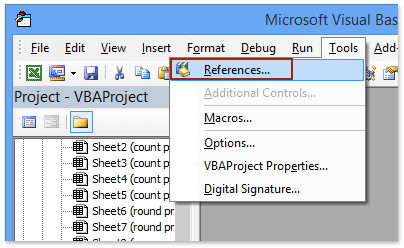
4在“引用 - VBAProject”对话框中,请单击 浏览 按钮。接下来选择 FM20.DLL 文件,在 C:\Windows\System32 文件夹中弹出的“添加引用”对话框中,然后单击 打开 按钮和 确定 按钮依次关闭两个对话框。见截图:

注意: 如果“Microsoft Forms 2.0 Object Library”选项存在于“引用 - VBAProject”窗口的可用引用 框中,请直接勾选此选项,然后单击“确定”按钮。
5. 现在返回到模块窗口,请按 F5 键或运行按钮来运行此VBA代码。
此时会弹出一个对话框,告诉您所选单元格的总和已复制到剪贴板。请单击 确定 按钮关闭它。

6. 继续选择要粘贴总和的目标单元格,并同时按 Ctrl + V 键粘贴所选单元格的总和。
轻松地从选择项中仅复制小计到另一个范围或工作表中
借助 Kutools for Excel 的高级合并行功能,Excel 用户可以快速计算小计(求和、计数、平均值等),而无需移动相同项目。因此,您可以将选择项复制到目标范围,然后应用此功能仅在Excel中复制小计。
Kutools for Excel - 通过超过300个必备工具,让Excel功能大幅提升。永久免费享受AI功能!立即获取
通过创建名称范围仅复制所选单元格的总和
一些Excel用户可能不愿意使用VBA代码。别担心!此方法将帮助您通过创建名称范围并应用SUM函数来仅复制所选单元格的总和。
1. 选择要复制其总和的单元格范围,在左上角的名称 框中输入名称,然后按 Enter 键。
在我们的案例中,我们将名称范围定义为 copy_sum 在 名称 框中。见截图:

2选择要粘贴这些单元格总和的目标单元格,输入公式 =SUM(copy_sum) 到其中,然后按 Enter 键。

现在,名称范围中所有单元格的总和将显示在选定单元格中。
忽略隐藏单元格/行/列的情况下仅复制所选单元格的总和
有时,所选范围内可能存在隐藏的单元格、行或列,您需要复制其总和。并且您需要复制总和时忽略任何隐藏的单元格、行和列。怎么办?试试这个方法!
1选择包含隐藏行和列的范围,您要复制其总和,在左上角的名称框中输入名称,然后按 Enter 键。见截图:
在我们的案例中,我们将名称范围定义为 copy_sum_visible 在 名称 框中。见截图:

2选择要放置总和的目标单元格,并输入公式 =SUMVISIBLE(copy_sum_visible) 到其中,然后按 Enter 键。

备注:
(1) SUMVISIBLE 函数是 Kutools for Excel 提供的多个有用内置函数之一。 Kutools for Excel.
(2) 如果您将此工作簿发送给未安装 Kutools for Excel 的其他人,则总和值将变为错误。为了避免这个问题,我们建议您使用 Kutools for Excel 的 转为实际值 工具将公式替换为其计算值。

演示:忽略隐藏单元格/行/列的情况下仅复制所选单元格的总和
相关文章:
最佳Office办公效率工具
| 🤖 | Kutools AI 助手:以智能执行为基础,彻底革新数据分析 |代码生成 |自定义公式创建|数据分析与图表生成 |调用Kutools函数…… |
| 热门功能:查找、选中项的背景色或标记重复项 | 删除空行 | 合并列或单元格且不丢失数据 | 四舍五入…… | |
| 高级LOOKUP:多条件VLookup|多值VLookup|多表查找|模糊查找…… | |
| 高级下拉列表:快速创建下拉列表 |依赖下拉列表 | 多选下拉列表…… | |
| 列管理器: 添加指定数量的列 | 移动列 | 切换隐藏列的可见状态 | 比较区域与列…… | |
| 特色功能:网格聚焦 |设计视图 | 增强编辑栏 | 工作簿及工作表管理器 | 资源库(自动文本) | 日期提取 | 合并数据 | 加密/解密单元格 | 按名单发送电子邮件 | 超级筛选 | 特殊筛选(筛选粗体/倾斜/删除线等)…… | |
| 15大工具集:12项 文本工具(添加文本、删除特定字符等)|50+种 图表 类型(甘特图等)|40+实用 公式(基于生日计算年龄等)|19项 插入工具(插入二维码、从路径插入图片等)|12项 转换工具(小写金额转大写、汇率转换等)|7项 合并与分割工具(高级合并行、分割单元格等)| …… |
通过Kutools for Excel提升您的Excel技能,体验前所未有的高效办公。 Kutools for Excel提供300多项高级功能,助您提升效率并节省时间。 点击此处获取您最需要的功能……
Office Tab为Office带来多标签界面,让您的工作更加轻松
- 支持在Word、Excel、PowerPoint中进行多标签编辑与阅读。
- 在同一个窗口的新标签页中打开和创建多个文档,而不是分多个窗口。
- 可提升50%的工作效率,每天为您减少数百次鼠标点击!
所有Kutools加载项,一键安装
Kutools for Office套件包含Excel、Word、Outlook和PowerPoint的插件,以及Office Tab Pro,非常适合跨Office应用团队使用。
- 全能套装——Excel、Word、Outlook和PowerPoint插件+Office Tab Pro
- 单一安装包、单一授权——数分钟即可完成设置(支持MSI)
- 协同更高效——提升Office应用间的整体工作效率
- 30天全功能试用——无需注册,无需信用卡
- 超高性价比——比单独购买更实惠
